win10系统笔记本旗舰版windows Event Log服务出现错误的图文方案
发布日期:2019-07-02 作者:雨林木风来源于:http://www.1swg.com
方法如下:
1、鼠标右键点击win10系统C:\windows\system32\logfiles\wmi\RTbackup路径的文件夹,选择“属性”选项;
2、在RTbackup属性面板上,切换至“安全”选项卡;
3、在组或用户名下,鼠标点击“编辑”按钮;
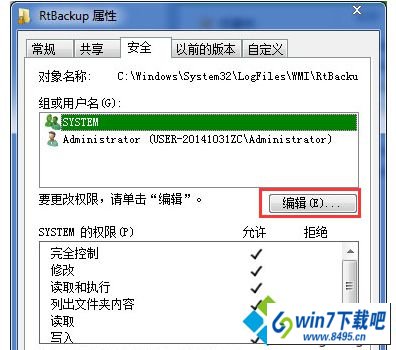
4、在“选择用户或组”的窗口中,输入sYsTEM,按确定键;
5、返回到RTbackup权限窗口,在sYsTEM权限下,设置“完全控制”为“允许”;
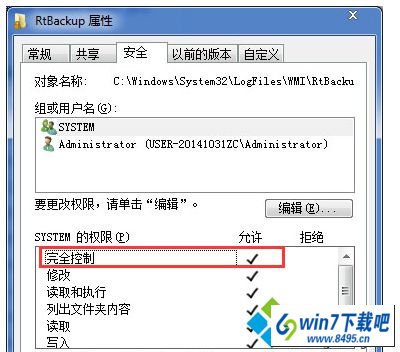
6、在弹出的windows安全窗口中,点击确定按钮;
7、重新启动windows Event Log服务。
通过以上步骤的设置,win10系统用户就可以启用windows Event Log服务了,平时在电脑网络无法启动时,用户可以启动该服务。希望上面的方法对大家能够有所帮助!
栏目专题推荐
系统下载推荐
-
 1
1雨林木风Windows xp 纯净装机版 2021.05
发布日期:2021-04-14人气:2087
-
 2
2番茄花园Windows7 官网装机版64位 2020.12
发布日期:2020-12-03人气:0
-
 3
3电脑公司Windows10 64位 可靠装机版 2020.08
发布日期:2020-07-13人气:12
-
 4
4电脑公司Windows10 32位 体验装机版 2020.06
发布日期:2020-05-09人气:16
-
 5
5雨林木风 Win10 64位 热门装机版 2019.12
发布日期:2019-11-19人气:113
-
 6
6系统之家Windows xp 热门装机版 2020.05
发布日期:2020-05-07人气:586
教程资讯推荐
-
 1
1win10系统认证过期如何办|win10系统认证过期的处理办法
发布日期:2015-03-13人气:6292
-
 2
2win10/win10系统无法设置屏幕保护模式问题的处理方法
发布日期:2019-05-31人气:1736
-
 3
3如何关上win10电脑火狐浏览器javascript介绍
发布日期:2013-04-13人气:719
-
 4
4win10系统 svn服务器就如何安装的?
发布日期:2019-02-11人气:5159
-
 5
5在win10电脑上配置开启指纹识别功能的全能步骤
发布日期:2014-12-19人气:3573
-
 6
6绿茶设置win10系统开启远程桌面连接教程的步骤
发布日期:2019-10-13人气:1133